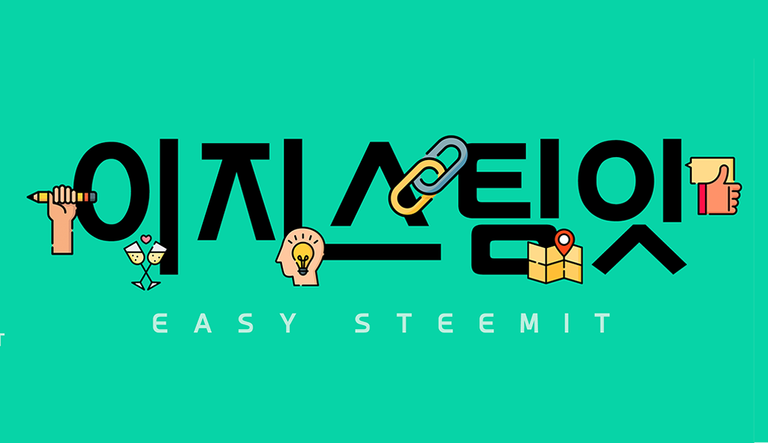
글 : @twinbraid
대문&그림 : @carrotcake
업비트가 전격적으로 스팀지갑을 오픈함에 따라
그에 맞춰 방향을 수정해서 올립니다 -0-/
목록등도 이후 수정할 계획입니다
과거(?)에는 스팀이나 스팀달러를 바로
원화로 환전할 수가 없었습니다만
역시 스팀의 위상이 높아지면서
한국의 거래소들도 스팀의 지갑을 오픈하였습니다.
그중에서 거래량이 많고
원화입출금에 신뢰성이 높은 거대 거래소
'업비트'를 통해서 환전하는 법을 알아보겠습니다.
가입
딱히 스팀의 환전이 아니더라도
암호화폐에 발을 들일려면 가장 먼저 해야할 것이
한국 거래소 가입입니다.
각종 규제와 거래소 자체의 사정등등으로
미리미리 가입해놓지 않으면 정작 필요할 때
사용할수가 없기 때문입니다.
또한 가입뿐만 아니라
원화의 입금과 출금도 미리 시험해봐야 합니다.
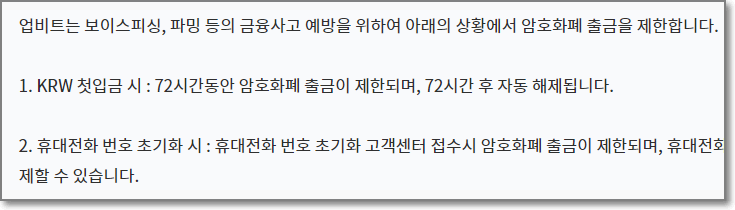
국내는 물론 해외도 이런식으로 첫입금과 출금에
48시간이상의 제한을 걸어놓는 것이 일반적이라
가입했다고 방심하다간 출금이 2-3일 늦어지게 되니까요
업비트의 가입은
카카오계정을 가지고 있다면 상당히 쉽습니다.
카카오계정으로 로그인해서 가입동의만 하면 되죠.
입금주소 받기
가입을 했으면 이제 다음 단계로
스팀이나 스팀달러를
입금할 계좌를 확보해야합니다.
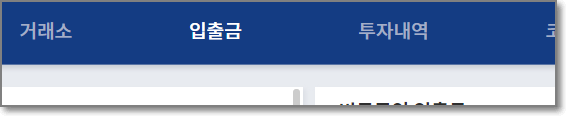
위의 입출금 메뉴를 클릭합니다
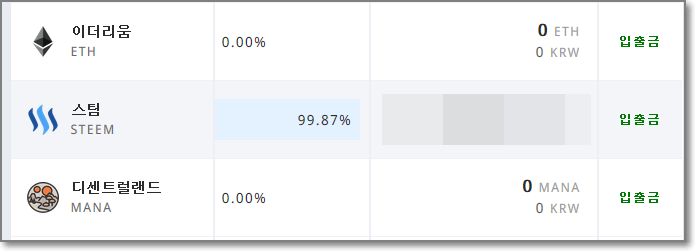
그 다음 스팀(STEEM)을 찾습니다.
그리고 오른쪽의 입출금을 누르면
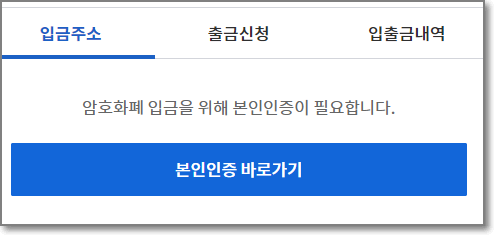
본인인증을 요구합니다.
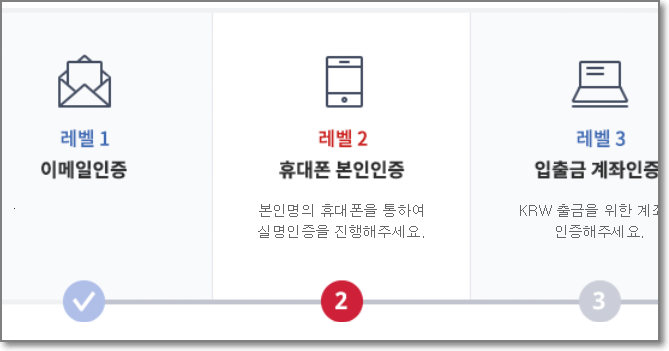
이메일과 휴대폰 인증까지 해야만
암호화폐 입금이 가능해집니다.
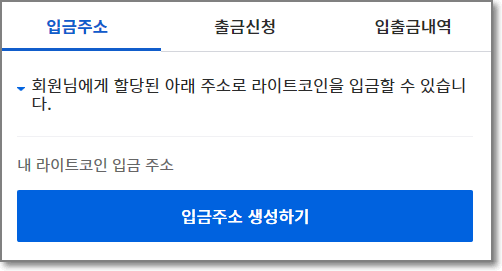
휴대폰 인증까지 하고나면
아까의 그 버튼이 입금주소 생성하기로 바뀝니다.
눌러봅시다.
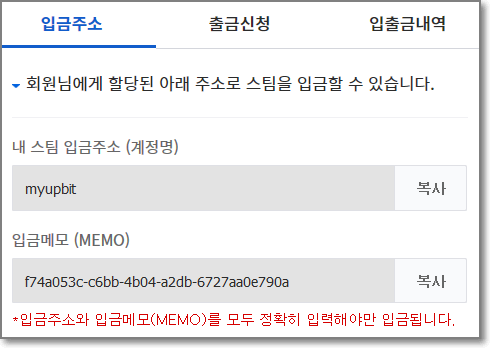
그러면 이제 입금계좌를 얻을 수 있게 됩니다.
그 다음에
스팀달러의 역시 찾아서

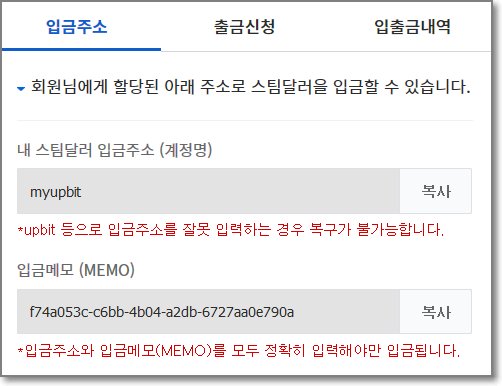
입금 주소를 생성해야됩니다.
그렇게 두개다 열어놔야만 뒤에 문제가 없습니다.
그리고 여기서 메모장을 열어
내 스팀 입금주소 (계정명)
입금메모 (MEMO)
옆의 복사 버튼을 눌러 각각 메모장에
복사해놓읍시다.
송금
입금주소를 얻었으니
이제 스팀잇 사이트의 지갑으로 돌아와서
우리의 스팀이나 스팀달러를 저기로 넣으면 됩니다.
참고로 스팀을 보내나 스팀달러를 보내나
업비트가 자동으로 분류해주니 종류를 다르게 보냈다고
걱정할 필요는 없습니다.
(단 위에서 말했듯이 두개 다 열어놓아야됩니다)
그럼 보내봅시다.
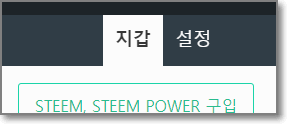
스팀잇 사이트의 지갑탭으로 갑니다
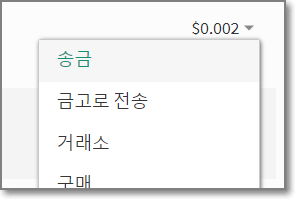
받은 스팀달러를 클릭하면
송금 이라는 메뉴가 나옵니다.
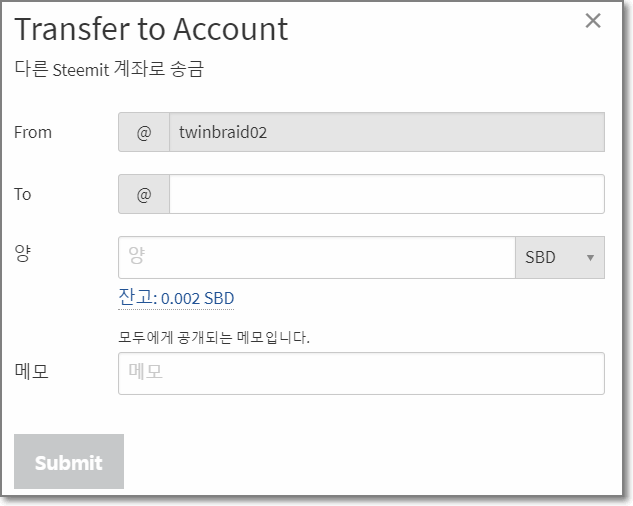
클릭하게 되면 이러한 송금양식이 나옵니다
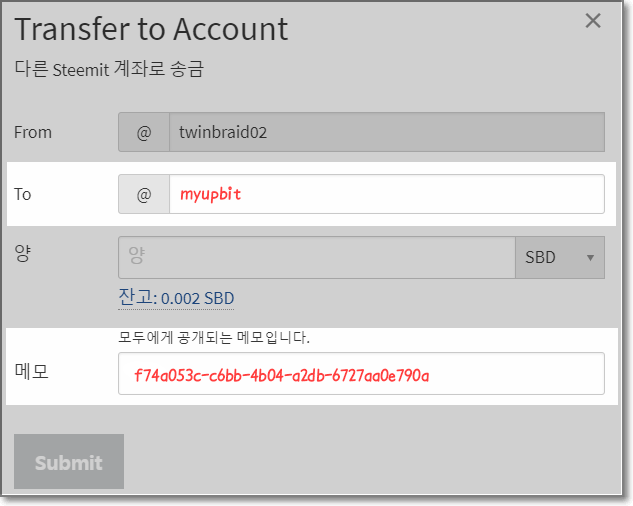
여기에 아까 메모장에 복사해놓은 주소를 적으면 됩니다
보낼 곳은 myupbit
메모는 아까 복사한 긴 숫자와 영문자를 넣으면 됩니다
남은 건 보낼 스팀이나 스달의 금액입니다.
보통은 `잔고 : ----'
링크를 눌러서 몽땅 보내버리죠.
하지만 암호화폐는 잘못된 주소로 보낼 경우
복구할 방법이 없습니다.
그래서 항상 어떤 암호화폐든
입금 주소에 작은 금액을 시험적으로 보내고
무사히 입금되는지 확인해야 됩니다.
그 과정후에야 본격적으로 송금하는 것이죠.
(이거 안지키다 망한 고수들이 한둘이 아닙니다)
다른 암호화폐랑 달리
스팀잇 사이트에서의 송금은 수수료가 없으므로
부담없이 시험해봅시다.
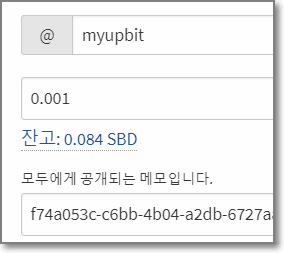
보낼수 있는 최소값은 0.001 입니다.
우리가 보낸 것은 스팀달러(SBD) 이므로

스팀달러를 찾아서 입출금 버튼을 누릅니다

그리고 가장 오른쪽에 입출금내역을 클릭
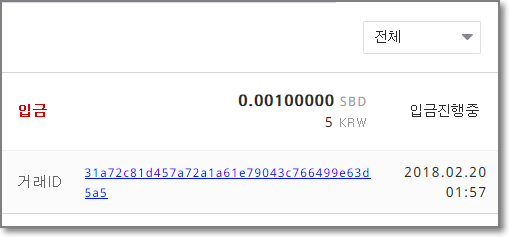
이렇게 입금진행중 혹은 입금완료가 뜨면
성공한 것입니다.
뜨지 않는다면 뜰때까지 기다려보고
너무 오래걸린다면 주소나 메모를 확인해봅시다.
입금이 성공적으로 됐다면
이제 같은 계정과 메모로 남은 금액을 보내면 됩니다.
시장판매
스팀달러를 입금했으니 이제 이것을 팔아봅시다.
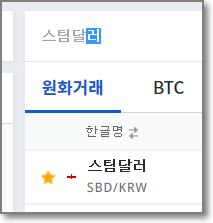
오른쪽 상단에서 원화거래 탭을 클릭한후
검색메뉴에 스팀달러 혹은 SBD라고 입력합니다
그럼 스팀달러라는 링크가 나오는데
해당 스팀달러를 원화로 판매할 수 있는
시장으로 가는 링크죠
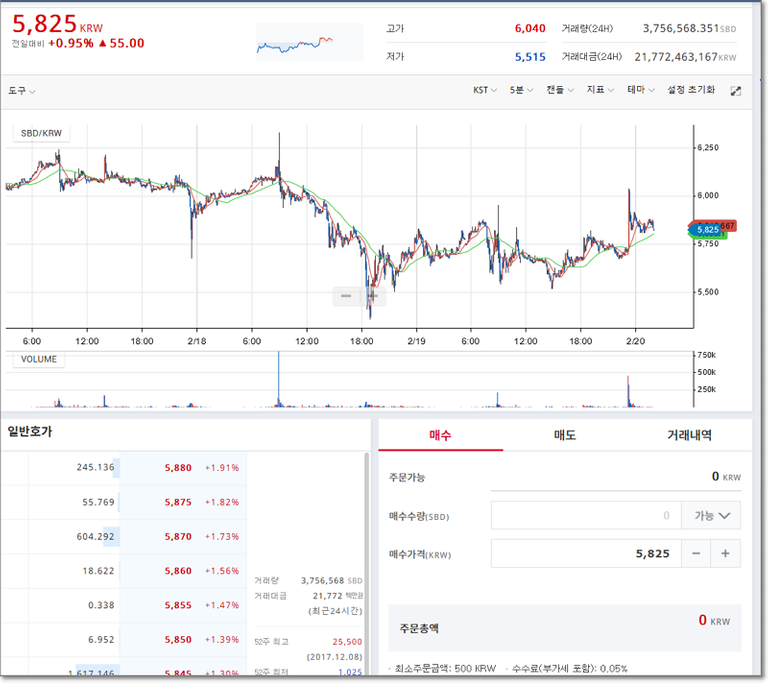
이런걸 처음 보신분은 현기증이 나실겁니다.
그래서 우린 최대한 빠르게 팔고
이곳을 탈출하도록 하겠습니다.
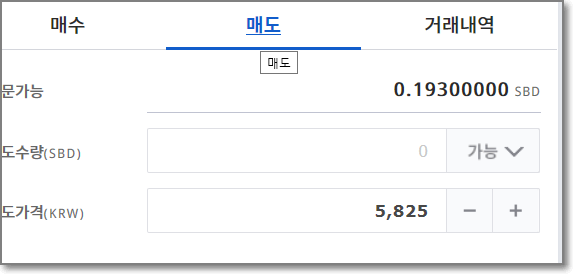
중간쯤 화면에서 매도탭을 클릭합니다
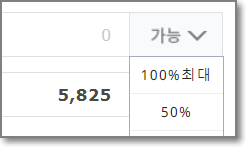
매도수량 의 오른쪽에 가능 이라는 것을 클릭하면
100% 최대 라는 메뉴가 나옵니다
클릭합시다
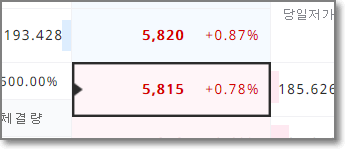
그런다음 왼쪽에
파란색, 빨간색으로 알록달록한 곳에서
빨간색중 가장 위에 것을 클릭합니다.
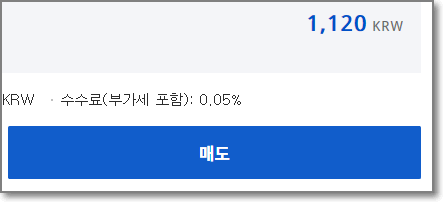
그러면 해당 가격이 자동으로 입력이 되고
그 가격으로 전부 팔게 될시
얼마를 얻을 수 있는지 나옵니다.
여기서 매도 버튼을 누르면 판매가 이루어지는 것이죠
하지만 상황에 따라서 팔려는 순간에 가격이
더떨어지면 구매할려는 사람이 사라져서 못팔 수가 있습니다
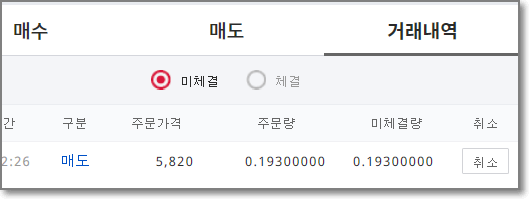
그래서 거래내역 탭에 가보면
미체결쪽에 있는 것을 볼 수 있죠.
이럴땐 취소버튼을 눌러서 취소하고
다시 빨간색중 가장 위에것을 선택하고 매도버튼을
눌러주면 됩니다.
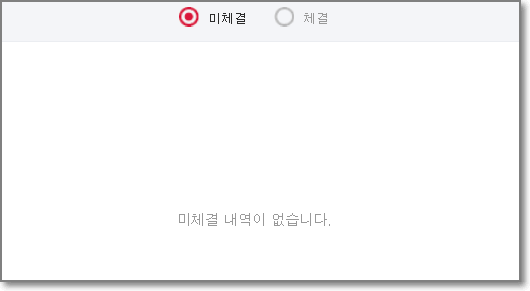
파는데 성공하면 이렇게 미체결 내역이 비어있게 되고
옆에 체결 버튼을 누르면
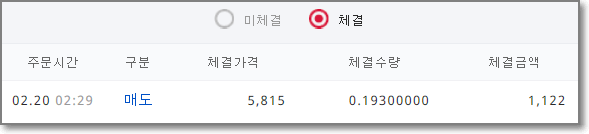
자신이 판매한 내역이 나옵니다.
그리고 다시 최상단의 입출금을 클릭하면
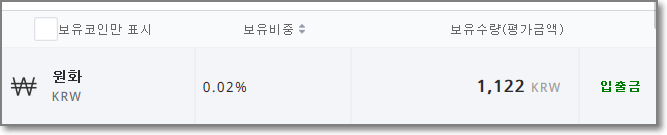
드디어 원화를 가지게 되는 것이죠
원화 옆에도 입출금 버튼이 있습니다.
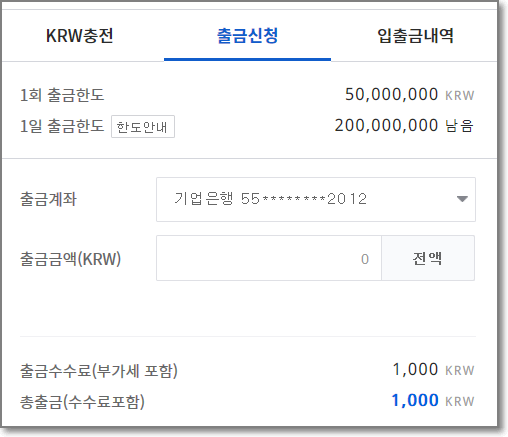
원화 입출금 메뉴로 가면
등록한 자신의 은행계좌를 통해서
실제 원화를 출금할 수 있습니다.
이것으로
초보로써는 정말 길었던
보상의 현금화 모험이 끝났습니다.
이것까지 했으면 이제 스팀 왕초보는 졸업입니다.
진정한 모험을 위한 준비를 완료하심에
진심으로 축하드립니다 :D
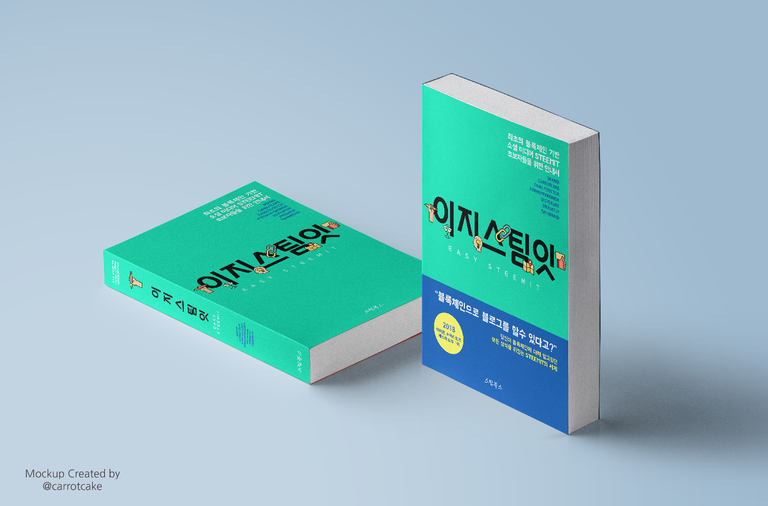
[이지스팀잇] 목 차
- 표지 : @carrotcake , 삽화 및 4컷만화 : @carrotcake
- 서문 : @clayop
- 스팀잇 초보를 위한 프로젝트 - 이지 스팀잇 : @segyepark
- 스팀잇 알아보기, 스팀잇이란 : @twinbraid
- 스팀잇 입문
가입을 해보자 : @segyepark
-비밀번호를 잘 간직하자
-패스워드 관리와 LastPass를 써보자
프로필 그림을 올려보자 : @forhappywomen
-활동의 첫걸음은 자신을 어필하는 프로필
첫번째 보팅과 첫번째 댓글 : @twinbraid
-첫보팅을 하고 댓글을 달아보자
첫번째 글 : @forhappywomen
-introducemyself, kr, kr-newbie 태그를 달고 시작해보자
-사진넣기
태그와 메뉴를 알아보자: @familydoctor
-kr과 new를 조합
- 스팀잇 초보
마크다운이란 @familydoctor
-마크다운 프로그램에서 글을 써보자
-마크다운없이 글을 써보자
"보팅은 무한대?" "풀보팅이란?" @familydoctor
-보팅파워, 보팅보상을 알아보자
팔로우와 리스팀을 해보자 @familydoctor
내 글에 mp3로 배경음악을 넣어보자 @familydoctor
7일의 룰과 박제되는 글과 저작권
- 스팀잇 중수
보상버튼을 클릭하여 보상을 받아보자 : @forhappywomen
보상환전 머리말 : @twinbraid
거래소를 알아보자 : @twinbraid
블록트레이더로 스팀달러를 이더로 바꿔서 보내보자 : @twinbraid
- 스팀잇 고수
프로모션은 무엇인가? : @forhappywomen
툴 이용법 소개 : @segyepark
스팀파워 임대를 줘보자 : @forhappywomen
위와 같은 목차 순서대로 글이 올라올 예정입니다. 많이 피드백해주시고 의견남겨주세요!ㅎㅎ 완결이 되면 pdf 파일로 스팀잇에서 무료로 배포할 예정이며, 실제 서적은 출판예정에 있습니다. 피드백 주신 것을 보완 수정하여 정식 책자에 반영하겠습니다. 아무쪼록 스팀잇을 사랑하는 우리 모두의 염원이 담긴 책이 탄생하길 기대합니다.
Hi, guys. We are making an instructional book for new steemit users. The book will be distributed for free in pdf file. It will be available in Korean and translated into other languages. Please support our project!
日本の皆様。私たちは新規steemitユーザー向けにガイドブックを作成いたしました。このガイドブックはpdfファイルで無料配布されます。始めは韓国語で提供されますが、順次日本語を含め他の言語に翻訳される予定です。今後とも私たちのプロジェクトをサポートしていただきたく存じます。
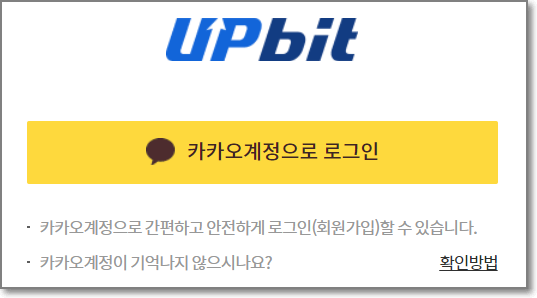
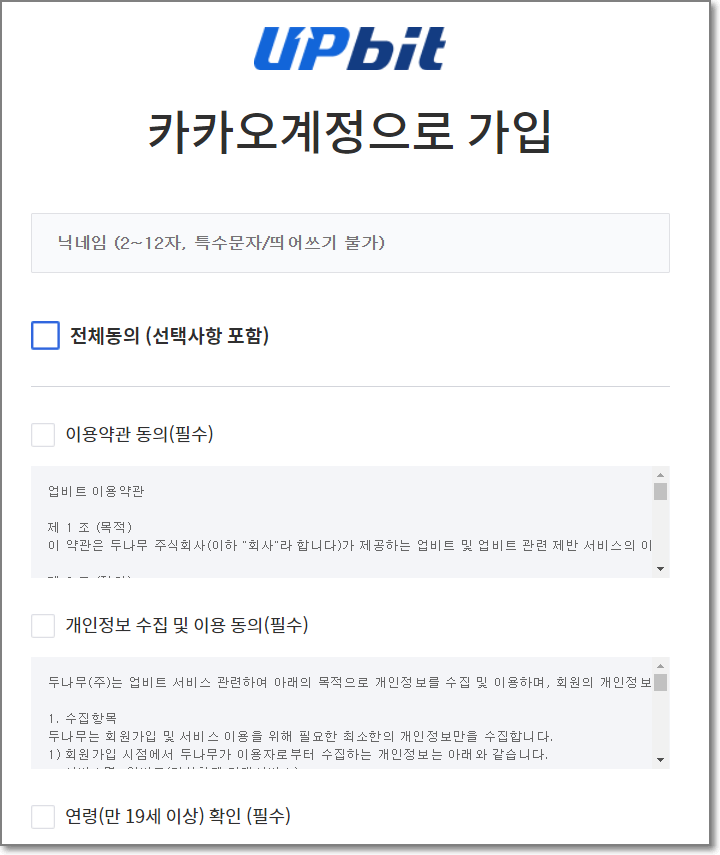
잘 봤습니다. 하나씩 따라해 가야겠네요 ㅎㅎ
@mentalux 님의 제보로 포스팅을 수정하였습니다.
감사합니다.
FYI.
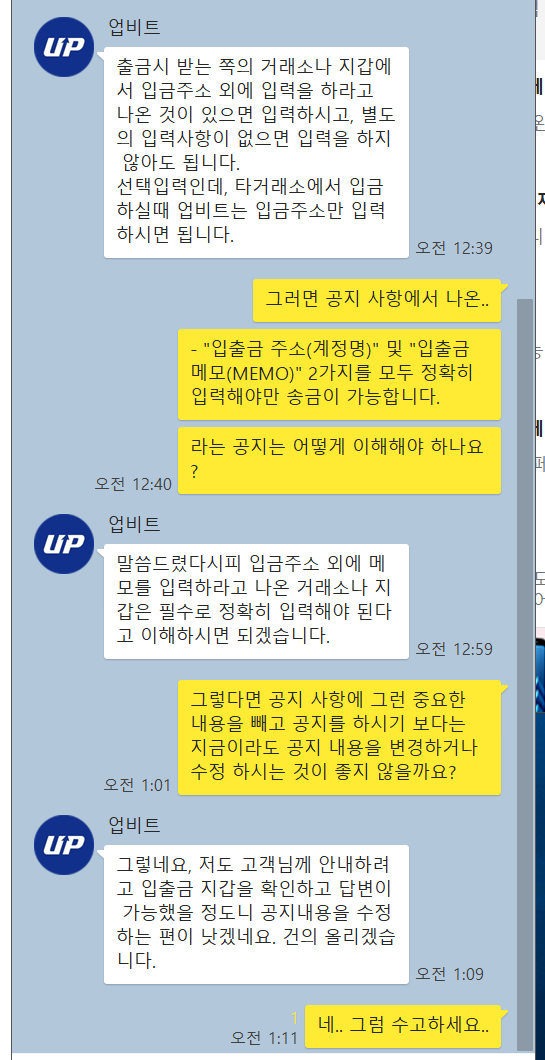
업비트 고객지원센터와의 카카오톡 대화 입니다. 그렇지만 유의하셔야 할 부분은 스팀잇에서 업비트로 보내실때는 반드시 메모 키를 같이 적어 넣어 주셔야만이 업비트에서 받는 사람이 누구인지를 확인 할 수 있으니 반드시 메모 키를 같이 기록 하셔야 하나 거꾸로 업비트에서 스팀잇으로 보내실때는 스팀잇 아이디만으로도 송금에 필요한 모든 정보가 확보 되었으니 아래 카카오톡 대화와 같이 굳이 메모 키를 적어 넣을 필요는 없다... 정도인것 같습니다.
Cheer Up!
아직 보상 받을수있는 수준은 아니지만 업비트는 가입하고 본 뉴비..ㅎㅎ 저금통에 넣어두는 기분으로 모으고 있습니다. 열심히 해서 스팀잇 왕초보 마지막 단계를 클리어하는 날이 얼른 오기를ㅠ
이지스팀잇 쪼아연! 리스팀 가즈아
Good post.....upvoted and followed
감사합니다
잘 읽었습니다
리스팀합니다
발 빠른 정보 감사합니다!
맞아요. 한번 하려고 하면 현기증이 나더라고요 ㅠㅠ 언젠가는 잘 참고할 게요. 수고하셨습니다. 보팔 합니다.
나오자 마자 빠릅니다.
앗 유익한 정보 감사해요 이지스팀잇님 자주뵈요 보팅 ㆍ팔로우 해요
예시로 알기쉽게 설명해주셨군요! 감사합니다^^
넘나 친절한 설명 감사해요! 근데 신규가입되나요 이제? 통장 개설은 아직 힘들다고 하던데... 불법도 아닌데 왜이리 가상화폐 거래가 어려운지 모르겠어요..
예전에 보니 수수료(?) 같은게 엄청나다는 글을 본 적이 있는데 업비트로 하면 수수료 문제는 해결되나요? 물론 업비트의 수수료는 있겠죠?
와우. 대박인데요.
따라해봐야겠네요~ ^^
포스팅 감사합니다~
업비트 송금 기다리고 있었어요.^^
리스팀 했어요^^
헛.. 가입법부터 완전...
참고하겠습니다 감사^^
업비트에 스팀,스팀달러 지갑이 생겨서 너무 너무 좋아요
너무너무 좋은 자료 감사합니다 뉴비인 저에겐 정말 좋은 정보 입니다~ ㅎㅎ
알기 쉽게 정리해주셔서 감사합니다!!
좋은정보 감사합니다.
잘읽고 팔로우하고 갑니다^^
역시 이지스티밋의 글은 정말 esay합니다!! 저도 업비트로 한번 보내봐야겠군요.^^
좋은정보감사합니다.
쉬운 설명 감사합니다.
좋은 글 감사합니다. 뉴비 많이 배우고 갑니다^^
대박입니다. 무엇보다 글을보면 스팀잇을 쉽게사용할수있겠어요! 감사합니다
좋은 정보 감사합니다1!!!
역시 이지스티밋에서 쉽게 설명해 주셨군요! 감사합니다 :)
저는 사실 기존에 코인을 거래한 경험이 전무한지라 가입 과정에서 입출금계좌 인증을 안해주더라고요. 기존 고객들 먼저 한 뒤에 해준다고 ㅠㅠ
뭐 큰 금액 투자하려던 것도 아니고, 잘 모르니 작은 금액이라도 시험삼아 입출금 해 보고 싶었던 것인데, 카톡으로 문의하니 언제부터 열리는지 아직은 답해줄수 없다는 대답만 들었어요.
결론적으로는 아직까지는 이미 계정을 가지고 거래하시던 분들만 사용하실 수 있는것 같습니다.
그래도 이렇게 하나하나 차근히 알아가다 보면 언젠가 시험해 볼수 있는 날이 오겠죠 ^^
이지스티밋 노고에 늘 감사드립니다!!
쉬운 설명 감사합니다. ^^ 정말 내공이 대단하시네요.
오, 안그래도 오늘 가입했는데, 한번 써봐야겠네요...
좋은정보 감사합니다.
업비트에서 드디어 스팀/스팀달러 입출금 지원하는군요.
업비트에 어떻게 입출금해야 하는지
아직도 잘 모르고 있었는데...
이렇게 쉽게 풀어주니
해보고 싶은 생각이 절로 드네요
잘 보고 갑니다.
이왕이면 고팍스도 어떻게 입출금하는지도
보여주면 좋겠다고 생각합니다.
잘 보고 가요
외국 거래소 필요없이 업비트에서 직접 환전이 가능하다니 이제 꿈만 같네요 ㅎㅎㅎ
대박사건!!
유용한 정보 쉽게 설명 해주셔서 감사합니다. ^^
잘봤습니다 좋은정보네요
따라해봐야겠습니다
멋집니다 ㅎㅎ리스팀할게요
상세한 설명 감사합니다!!
차근차근 쉽게 설명해주셔서 감사합니다. 이 글 덕에 처음으로 환전을 해봤어요. 리스팀해서 저같은 뉴비들에게 공유하겠습니다 :)
감사합니다 보기쉽게 정리해주셔서 이해가 잘되네요
이정보는 대박인것 같습니다^^
너무좋아요!